Se sei un amministratore di sistema Linux, probabilmente hai familiarità con l'utilizzo dello strumento Secure Shell (SSH) per connetterti in modo sicuro a server remoti. Probabilmente sai anche che SSH utilizza una coppia di chiavi pubblica-privata per fornire la crittografia. Quindi, il primo passaggio nell'utilizzo di SSH è generare la coppia di chiavi. Puoi anche distribuire la tua chiave pubblica su server remoti in modo da potervi accedere senza dover digitare la tua password.
Seahorse, noto anche come password e chiavi, è uno strumento grafico per questo scopo.
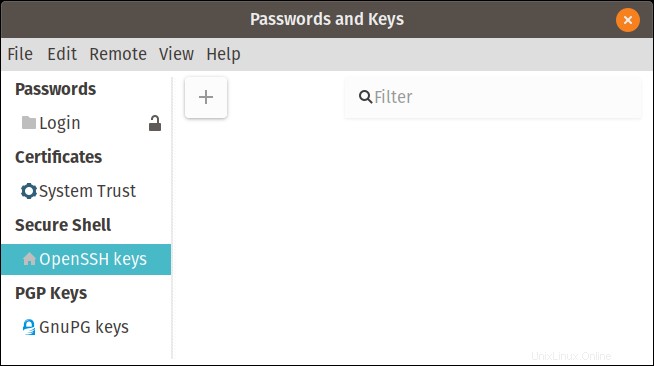
Il suo manutentore, il progetto desktop GNOME, lo chiama "Seahorse, un'interfaccia di crittografia GNOME", ma lo troverai nell'elenco delle applicazioni come "Password e chiavi". Può gestire molti tipi di chiavi e accessi diversi, ma mi concentrerò su SSH. Proprio come con la versione a riga di comando, la sua configurazione verrà archiviata nel solito .ssh sottodirectory nella tua home directory.
Generazione della tua chiave
È possibile generare una nuova chiave dall'interfaccia mostrata di seguito. La riga di comando per questo è ssh-keygen . Dalla GUI di Seahorse, fai clic sul segno più (+ ) e seleziona Chiave shell sicura e Continua .
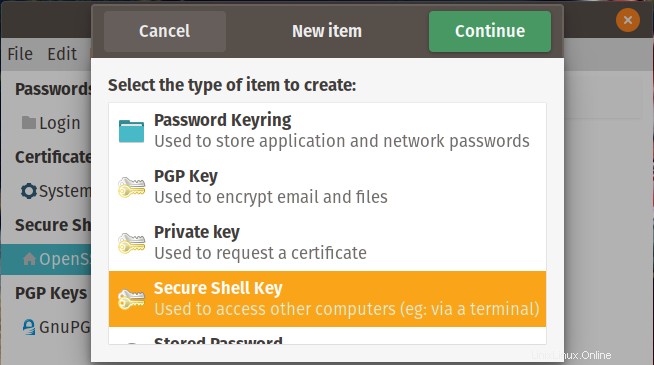
La schermata successiva fornisce un campo per inserire una descrizione. Puoi anche scegliere se andare avanti e distribuire questa chiave a un altro sistema a cui desideri connetterti in futuro, ma per questo esempio, fai clic su Crea solo chiave .
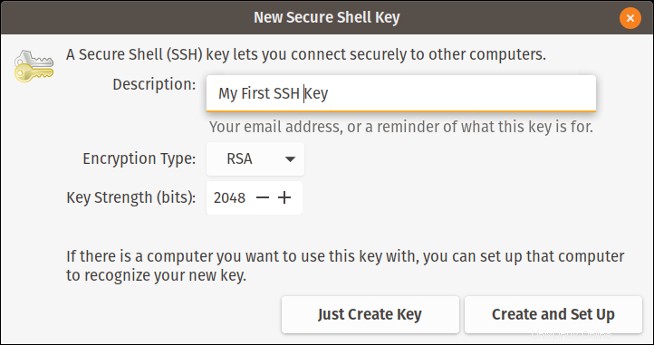
Durante il processo di creazione della chiave, ti verrà chiesto di inserire una passphrase. Spesso lascio vuoto questo campo per evitare di dover inserire la passphrase ogni volta che provo a connettermi a un altro sistema; questo interrompe l'automazione proprio come farebbe la digitazione di una password. Se vuoi usare il mio metodo, fai semplicemente clic su OK due volte. La tua nuova chiave viene visualizzata nell'interfaccia.
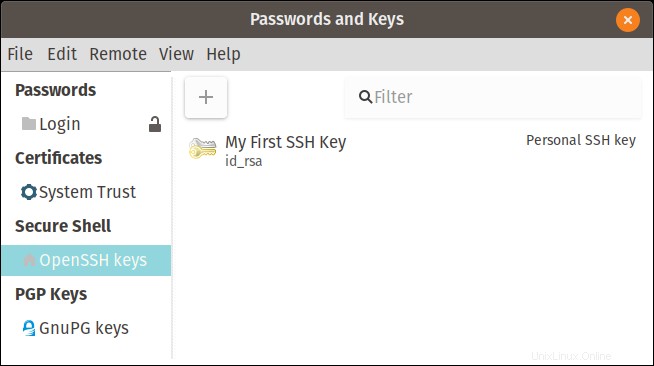
Puoi anche confermare l'esistenza della tua coppia di chiavi cercando nel .ssh della tua home directory sottodirectory.
alan@mainstation:~$ cd .ssh
alan@mainstation:~/.ssh$ ls -l
total 12
-rw------- 1 alan alan 1679 Apr 1 11:40 id_rsa
-rw-r--r-- 1 alan alan 398 Apr 1 11:40 id_rsa.pub
-rw-r--r-- 1 alan alan 222 Apr 1 10:54 known_hosts
Ci sono due file che compongono la coppia di chiavi SSH. Il file id_rsa è la chiave privata. Nota che solo tu, il proprietario, avrai accesso in lettura e scrittura a questo file. Non dovrebbe essere condiviso con nessuno. Il file id_rsa.pub è la chiave pubblica. È sicuro da condividere poiché è il file che viene copiato su un sistema remoto durante la configurazione dell'autenticazione basata su chiave. Diamo un'occhiata a quello dopo.
Connetti a un host remoto
Per utilizzare l'autenticazione basata su chiave con un host remoto, è necessario copiare la chiave pubblica su quel server remoto. Questo è comodo perché non è necessario digitare una password per accedere. La riga di comando per questo è ssh-copy-id -i
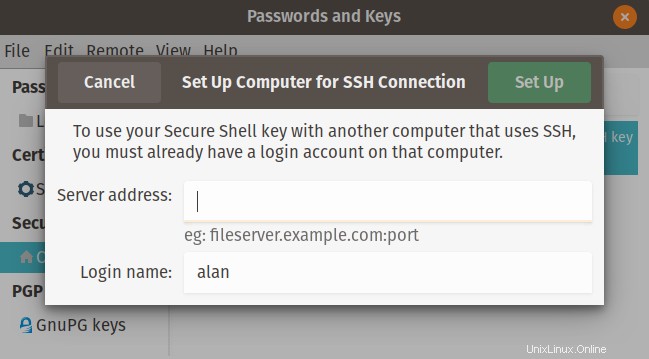
Immettere il nome host del server remoto e fare clic su Configura . Ti verrà richiesta la password di accesso del tuo server remoto, quindi inseriscila. Non ci sono finestre o prompt aggiuntivi. Ora puoi accedere al server remoto senza dover inserire la tua password.
alan@mainstation:~$ ssh alan@workstation
Last login: Mon Apr 1 12:45:49 2019 from 192.168.2.6
alan@workstation:~$
Richiedi ulteriore assistenza
Il più delle volte, utilizziamo SSH e le sue utilità dalla riga di comando. Scarica il Cheat Sheet di SSH per una guida all'uso completa.